2025-02-13 16:52:02来源:hsysdianji 编辑:佚名
在日常使用电脑的过程中,选择一款自己习惯的浏览器是非常重要的。360浏览器凭借其丰富的功能和良好的用户体验,赢得了不少用户的青睐。如果你希望将360浏览器设置为你的默认浏览器,以便在打开网页链接时自动使用它,那么本文将为你详细介绍操作步骤。
1. 打开360浏览器:首先,你需要确保360浏览器已经安装在你的电脑上,并且处于打开状态。
2. 进入设置界面:在360浏览器的主界面右上角,找到并点击三条横线的图标(通常称为“菜单”或“设置”按钮)。在下拉菜单中,选择“设置”选项。
3. 选择默认浏览器:在设置界面中,找到“基本设置”或“高级设置”部分。在这里,你应该能够看到一个与“将360安全浏览器设置为默认浏览器”相关的选项。勾选这个选项。
4. 完成设置:部分情况下,浏览器会要求你确认这一更改。按照提示操作,完成设置。
1. 打开系统设置:对于windows系统用户,你可以通过点击开始菜单,然后搜索“设置”来打开系统设置。对于mac用户,则可以通过系统偏好设置来操作。
2. 找到默认应用设置:在系统设置中,找到与“默认应用”或“默认程序”相关的选项。这个选项的具体名称可能因系统版本而异。
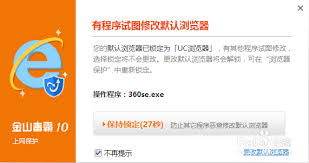
3. 更改默认浏览器:在默认应用设置中,找到与web浏览器相关的选项。点击下拉菜单,选择“360安全浏览器”作为你的默认浏览器。
4. 保存设置:按照系统提示,保存你的更改。
除了上述两种方法外,你还可以考虑使用第三方工具来更改默认浏览器。这些工具通常能够更快速地完成设置,并且支持一键切换。不过,在使用第三方工具时,请确保来源可靠,以避免安全风险。
- 在更改默认浏览器之前,请确保你已经安装了最新版本的360浏览器,以获得最佳的使用体验。
- 某些情况下,其他程序(如杀毒软件或安全工具)可能会阻止你更改默认浏览器。如果遇到这种情况,请检查这些程序的设置,或暂时禁用它们。
- 如果你在更改默认浏览器后遇到问题,可以尝试重启计算机,或重新打开360浏览器以应用更改。
通过以上步骤,你应该能够轻松地将360浏览器设置为你的默认浏览器。这样,无论是在浏览器中直接输入网址,还是从其他应用程序中打开链接,都会默认使用360浏览器来访问网页。希望这篇文章能够帮助到你!